Perbaiki Layanan Klien Kebijakan Grup Gagal Kesalahan Logon di Windows 10 /11
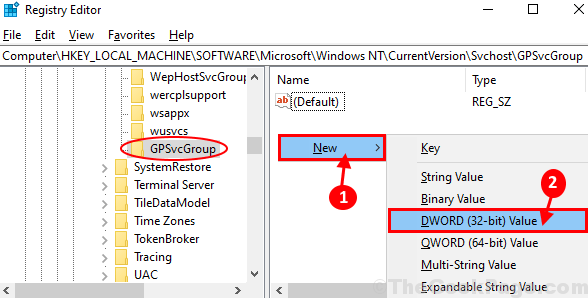
- 4613
- 1068
- Hector Kuhic
Beberapa pengguna Windows 10 mengeluh tentang masalah di forum, karena mereka tidak dapat masuk ke perangkat Windows 10 mereka yang memunculkan pesan kesalahan yang menyatakan “Layanan Klien Kebijakan Grup Gagal Masuk“. Jika Anda berada dalam situasi yang sama, jangan khawatir. Ikuti saja perbaikan artikel ini dan masalahnya akan diselesaikan dengan sangat mudah. Tapi sebelum melanjutkan untuk solusi utama, cobalah solusi ini-
Solusi-
1. Menyalakan ulang komputer Anda dan periksa apakah itu membantu atau tidak.
2. Periksa apakah ada pembaruan Windows sedang menunggu di komputer Anda.
Jika salah satu dari solusi ini tidak menyelesaikan masalah Anda, lakukan perbaikan ini-
Daftar isi
- Fix-1 nonaktifkan startup cepat
- Layanan Kebijakan Grup Fix-2 Restart dan atur ulang Winsock
- FIX-3 Edit Registry
- FIX-4 Modifikasi Editor Registry
Fix-1 nonaktifkan startup cepat
Berbalik Startup cepat 'Off' di komputer Anda dapat menyelesaikan masalah ini.
1. Untuk mengakses Berlari jendela, tekan 'Kunci Windows+R'.
2. Setelah melakukannya, copy-paste Perintah ini dan kemudian tekan Enter.
kontrol.EXE POWERCFG.CPL ,, 3
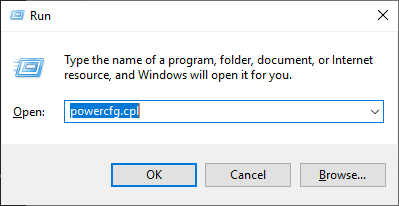
3. Di dalam Opsi Daya jendela, di sisi kiri, klik "Pilih Tombol Daya Apa yang Dilakukan“.
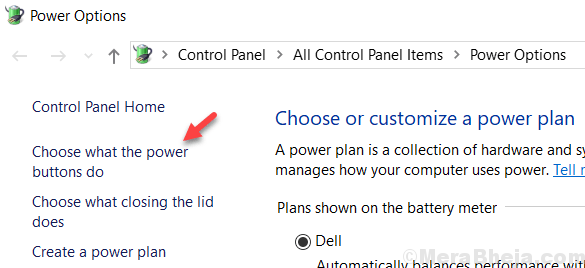
4. Sekarang, klik "Ubah pengaturan yang saat ini tidak tersedia“.
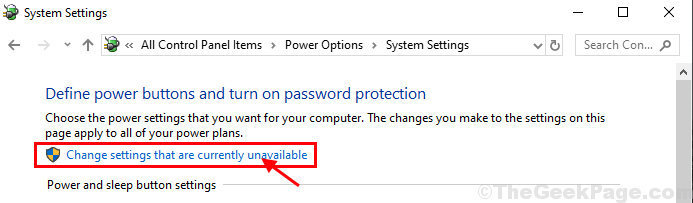
5. Selanjutnya, di bawah 'Pengaturan Shutdown' Hapus centang pilihan "Nyalakan startup cepat (disarankan)"Akhirnya, klik"Simpan perubahan”Untuk menyimpan perubahan di komputer Anda.
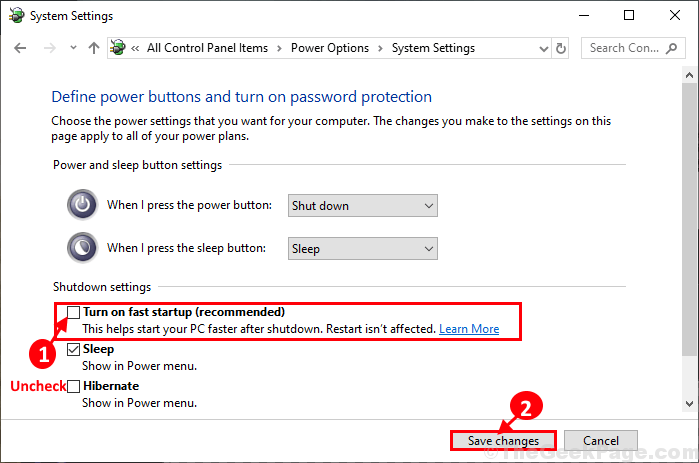
Menutup Pengaturan sistem Jendela di komputer Anda.
Mengulang kembali komputer Anda untuk menyimpan perubahan. Setelah me -reboot, coba masuk lagi. Periksa apakah kesalahan masih ada atau tidak.
Layanan Kebijakan Grup Fix-2 Restart dan atur ulang Winsock
1. Pada awalnya, tekan Kunci Windows+S. Lalu, ketik "jasa" dalam Mencari kotak.
2. Kemudian, klik pada “Jasa“Dalam hasil pencarian.
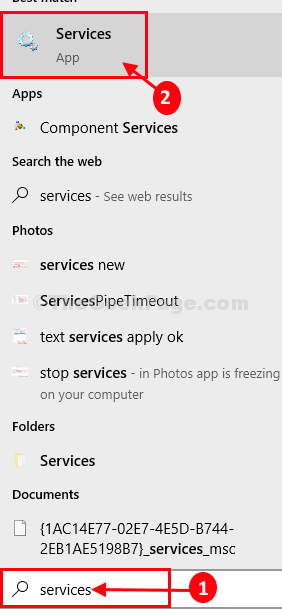
2. Di dalam Jasa jendela, gulir ke bawah untuk menemukan "Klien Kebijakan Grup" Dan klik dua kali di atasnya untuk membuka propertinya.
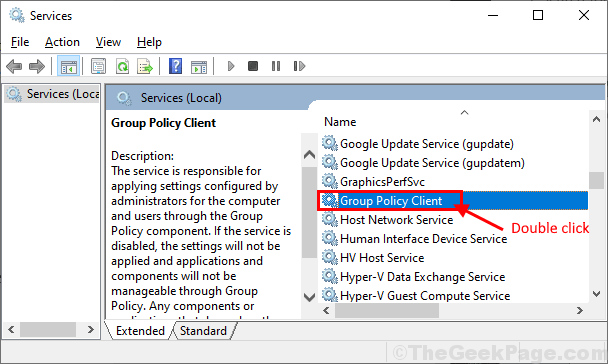
Klik kanan Klien Kebijakan Grup dan klik Mengulang kembali.
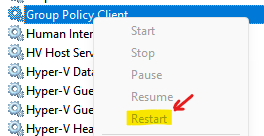
3. Di dalam Properti Klien Kebijakan Grup jendela, ubah 'Jenis startup' ke "Otomatis"Dan kemudian klik"Awal”Untuk memulai layanan jika itu 'Berhenti'.
4. Klik "Menerapkan" Dan "OKE”Untuk menyimpan perubahan di komputer Anda.
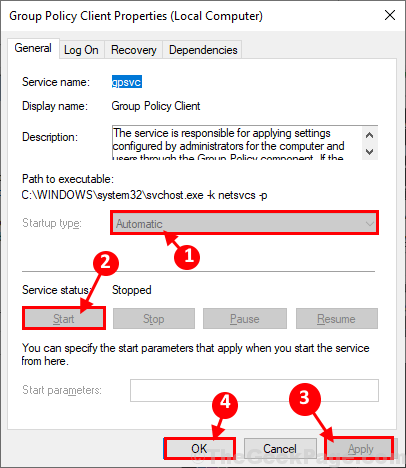
Menutup Jasa Jendela di komputer Anda.
5. Buka Berlari jendela dengan menekan Kunci Windows dan 'RKey.
6. Sekarang, ketik "cmd"Di sini dan klik"OKE“.
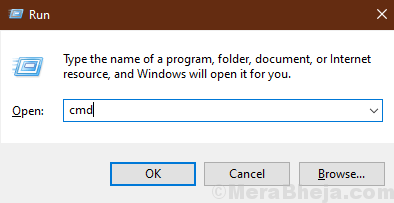
6. Di dalam Command prompt jendela, jenis atau copy-paste Perintah ini dan kemudian tekan Memasuki untuk melaksanakannya.
Netsh Winsock Reset
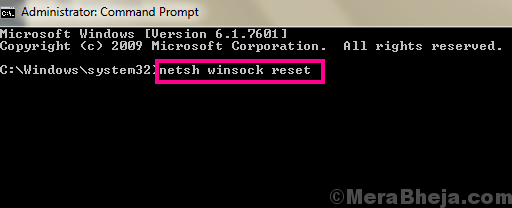
Menutup Command prompt jendela.
FIX-3 Edit Registry
1. Mencari "registri“Di kotak pencarian Windows
2. Pilih “Editor Registri“.
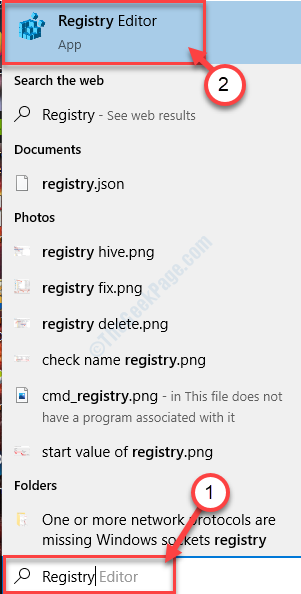
3 - Sekarang, pilih Hkey_users dari menu kiri
4 -Klik Muat sarang
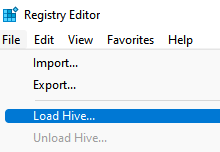
5 - Sekarang, masuk ke dalam folder profil pengguna yang Anda hadapi.
Sekarang, pilih NTUSER.Dat
Catatan: - Jika Anda tidak dapat melihat ntuser.Dat pastikan file tidak tersembunyi di PC Anda.
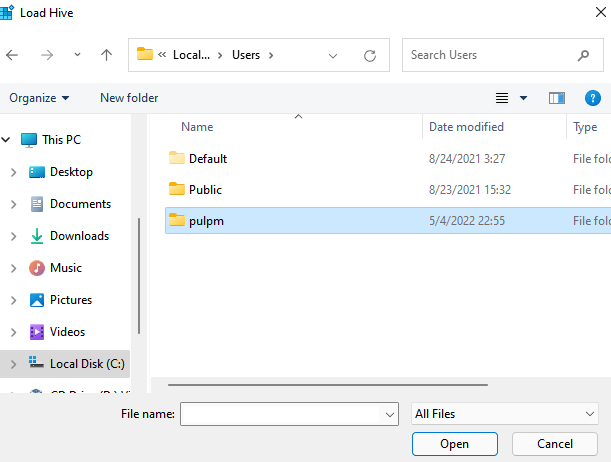
6 - Sekarang, sebutkan apa saja, ayo ay Broken_user dan klik OKE.
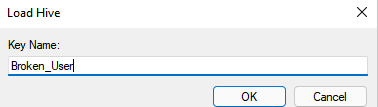
7 - Sekarang, Kanan klik pada yang baru dibuat Broken_user folder dan klik Izin
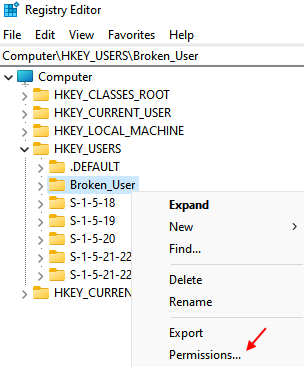
8 - Sekarang, di sini Anda akan melihat banyak pengguna seperti administrator, sistem dan juga pengguna yang Anda hadapi.
Cukup klik semua orang dan pastikan itu Kontrol penuh Apakah ada dan klik OKE.
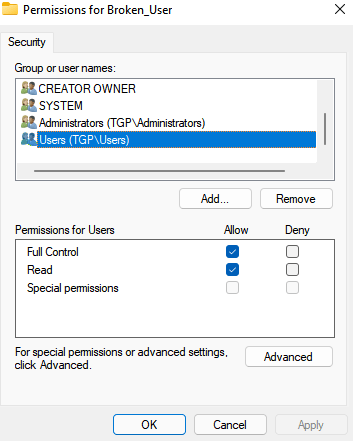
Catatan: Jika nama pengguna tidak ada, lalu klik Tambah untuk menambahkannya dan sekali lagi pastikan kontrol penuh ada.
9 - Sekarang, klik Mengajukan dan kemudian klik Bongkar sarang
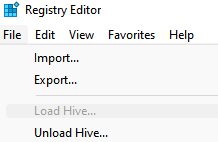
10 - Sekarang, restart komputer Anda dan coba lagi.
FIX-4 Modifikasi Editor Registry
1. Tekan tombol Windows untuk sekali di keyboard Anda. Kemudian, mulailah mengetik "registri“.
2. Klik pada "Editor Registri“.
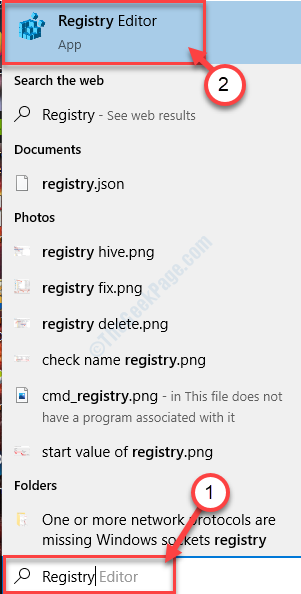
3. Di dalam Editor Registri jendela, klik "Mengajukan"Dan kemudian klik"Ekspor”Untuk membuat cadangan kunci registri di komputer Anda.
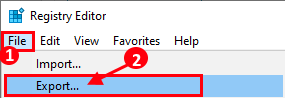
3. Sebutkan cadangan sebagai "Registri asli“.
4. Pilih 'Rentang Ekspor:' ke "Semua"Dan klik"Menyimpan“.
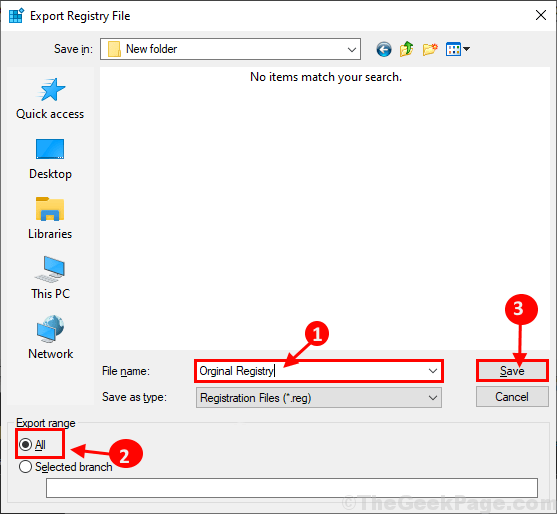
Ini akan menjadi punggung
5. Dalam Editor Registri jendela, navigasikan ke lokasi ini di sisi kiri untuk memeriksa apakah masih utuh.
Hkey_local_machine \ system \ currentControlset \ services \ gpsvc
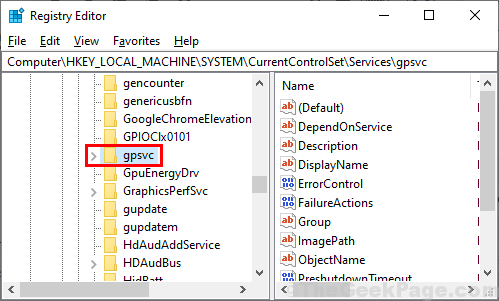
6. Lagi Editor Registri jendela, pergi ke lokasi ini-
Hkey_local_machine \ software \ microsoft \ windows nt \ currentVersion \ svchost
Sekarang, klik kanan Di ruang kosong jendela kanan dan kemudian klik "Baru"Dan kemudian klik"Nilai multi-string“.
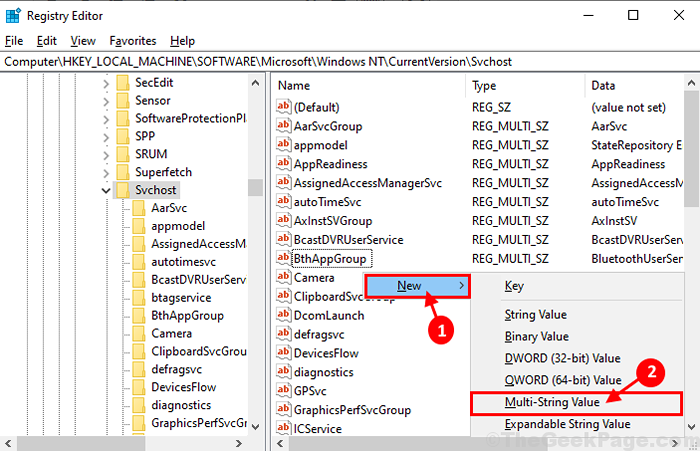
7. Sekarang, beri nama kunci sebagai “GPSVCGroup“. Klik dua kali pada "GPSVCGroup”Dan kemudian atur 'Nilai data' ke "GPSVC"Dan kemudian klik"OKE“.
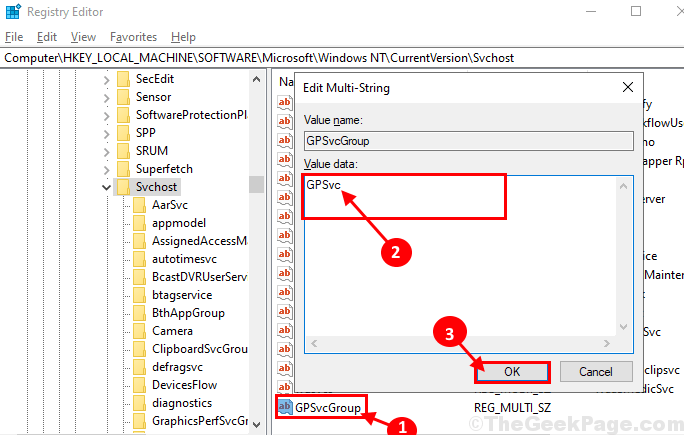
8. Sekarang, klik kanan pada "Svchost"Dan kemudian klik"Baru"Dan kemudian klik"Kunci“.
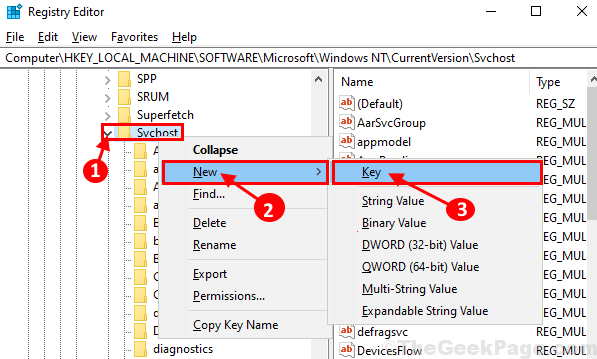
9. Sebutkan sub-key sebagai "GPSVCGroup“. Sekarang, klik kanan Di sisi kanan jendela lalu klik "Baru"Dan kemudian klik"Nilai dword (32-bit)“.
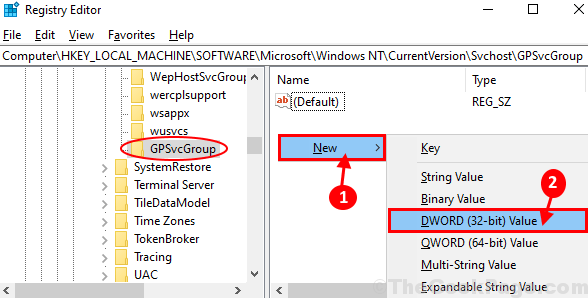
10. Sebutkan kunci sebagai “Kemampuan otentikasi“. Klik dua kali di atasnya untuk mengedit data nilai.
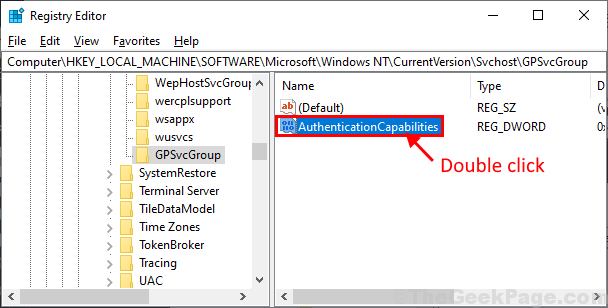
11. Mengatur 'Basis' ke "Desimal“. Sekarang, atur 'Nilai data' ke "12320“. Klik "OKE”Untuk menyimpan perubahan.
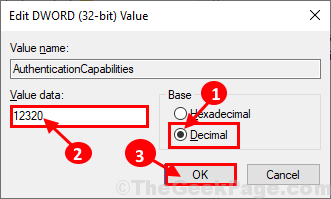
12. Sekarang, klik kanan Di sisi kanan jendela lalu klik "Baru"Dan kemudian klik"Nilai dword (32-bit)“.
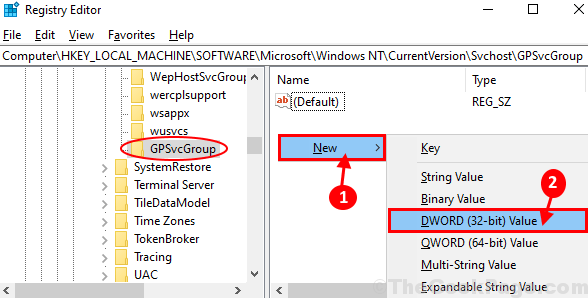
13. Sebutkan kunci ini sebagai “ColnitializeCurityParam“. Klik dua kali di atasnya untuk mengedit 'Nilai data'.
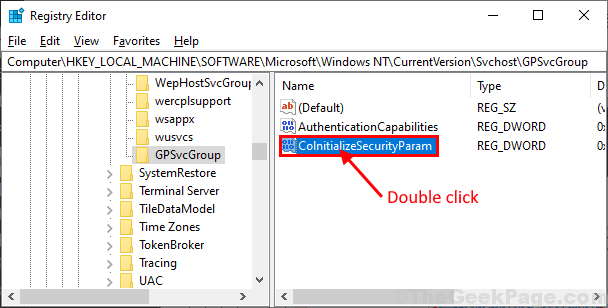
14. Mengatur 'Nilai data' ke "1"Dan kemudian klik"OKE”Untuk menyimpan perubahan.
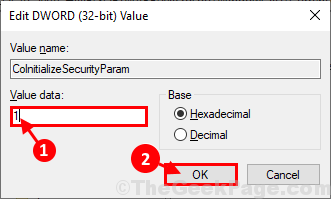
Menutup Editor Registri Jendela di komputer Anda.
Mengulang kembali komputer Anda dan cobalah masuk lagi ke komputer Anda.
Menyalakan ulang Komputer Anda agar perubahan mulai berlaku di komputer Anda. Setelah reboot, cobalah masuk ke perangkat Anda. Jika masalahnya masih belum terpecahkan, lakukan perbaikan berikutnya.
- « Cara membuka tautan email dengan Gmail di Chrome secara default
- Cara Mengatur Mode Kios Chrome di Windows 10/11 »

